win10係統關閉pin,隨著科技的不斷進步,Windows 10操作係統的出現為我們的電腦使用帶來了更多便利和安全性,有時候我們可能會感到繁瑣和麻煩,尤其是在每次開機時需要輸入密碼或PIN碼。對於那些不需要額外安全保護的用戶來說,關閉開機密碼或PIN碼可能是一個不錯的選擇。在本文中我們將介紹如何在Windows 10上關閉開機密碼或PIN碼,讓您的電腦使用更加便捷。
方法如下:
1.進入“Windows設置”,選擇【賬戶】。
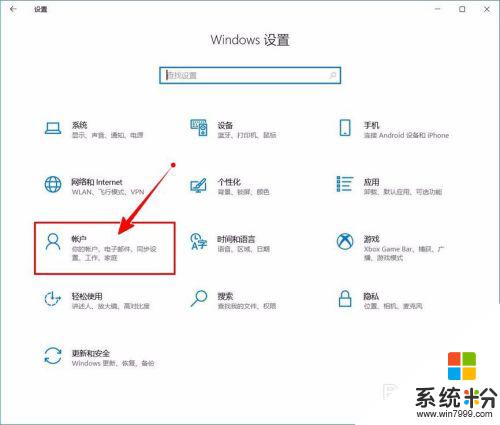
2.切換到【登錄選項】設置。
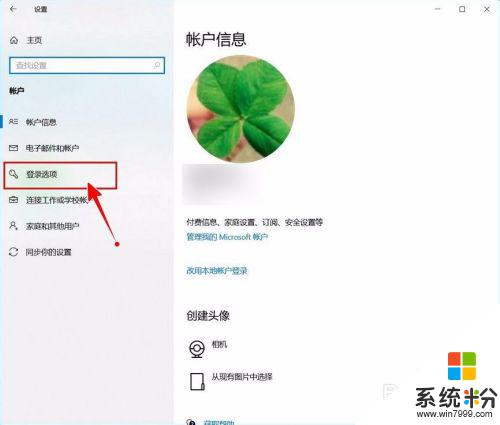
3.需要先刪除PIN碼。
點擊PIN碼選項。
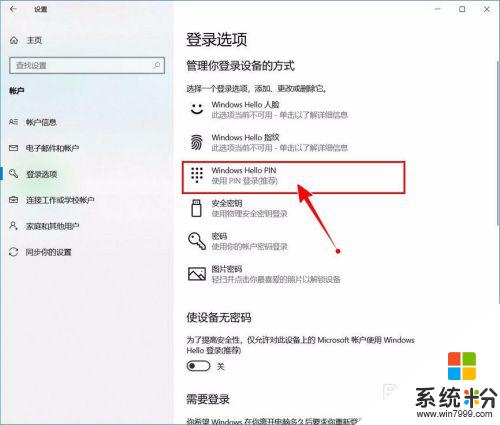
4.點擊選擇【刪除】按鈕。
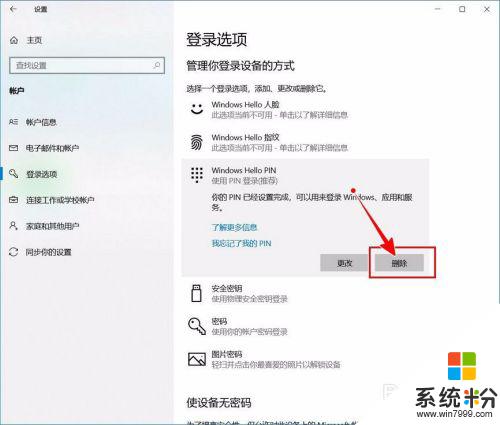
5.再次點擊【刪除】進行確認。
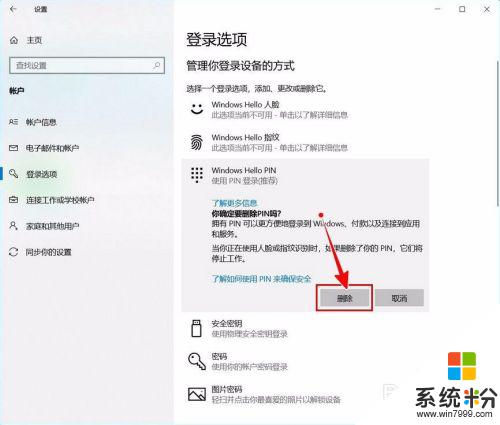
6.驗證當前賬戶的賬戶密碼(非PIN碼)。
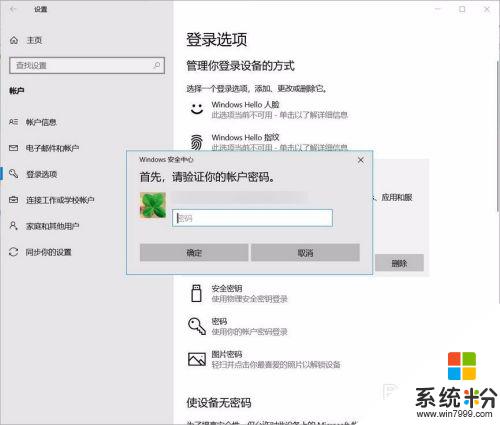
7.最後將“使設備無密碼”設置為開啟狀態即可。
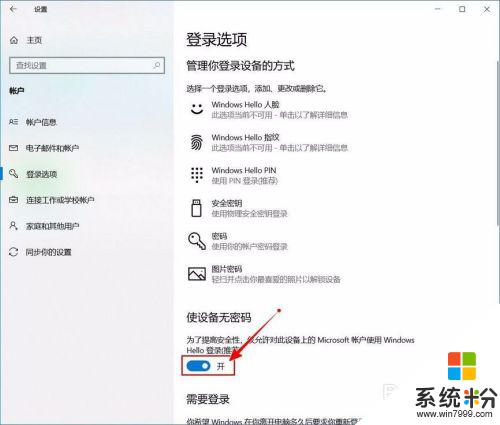
以上是關閉Win10係統PIN的所有內容,如果您遇到相同的情況,請參照我的方法處理,希望對您有所幫助。
win10相關教程